Zachycené okamžiky mají zůstat navždy. Před uvedením špičkových fotoaparátů, které připravují fotografii k tisku, však můžete mít některé snímky z minulosti, které potřebovaly vylepšení. Naštěstí prostřednictvím nástrojů pro vylepšení obrazu generovaných umělou inteligencí najdete paprsek naděje v obnovení starých fotografií k životu. V tomto průvodci se podělíme o několik úžasných způsobů jak zvětšit obrázek pro tisk tím, že budou vaše obrázky ostřejší a méně zašuměné.
Část 1: Jak zvětšit obrázek pro tisk
1. AVAide Image Upscaler
S AVAide Image Upscaler, stále se můžete spolehnout na své malé a rozmazané fotografie, protože to dělá upscaling při nahrání z 2× až na 8×. Tento program také dokáže vylepšit vaši fotografii odstraněním šumu a rozmazání a zdůrazněním ostrosti fotografie, na které pracujete. Navíc je tento nástroj přístupný z jakéhokoli zařízení pro bezplatné a bezpečné stabilní připojení k internetu. Postupujte podle níže uvedeného průvodce, jak zvětšit obrázek pro tisk online pomocí programu.
Krok 1Otevřete Best Image Upscaler Online
Pomocí svého vyhledávače přejděte na oficiální webovou stránku programu kliknutím na výše uvedený odkaz. Můžete také vyhledat jeho název ve vyhledávacím poli.
Krok 2Nahrát fotku
Poté nahrajte cílový soubor kliknutím na Vyberte fotografii tlačítko uprostřed rozhraní. Můžete nahrát více fotografií, jak chcete. Při nahrávání souboru AVAide Image Upscaler zpracuje váš obrázek.
Krok 3Přidat další úpravy
Jednou Výstupní panel Zobrazí se dva panely zobrazující původní soubor vlevo a vylepšenou fotografii vpravo. Můžete si vybrat z Možnosti zvětšení: 2x, 4x, 6x, a 8x aby vyhovoval vašemu preferovanému výstupu.
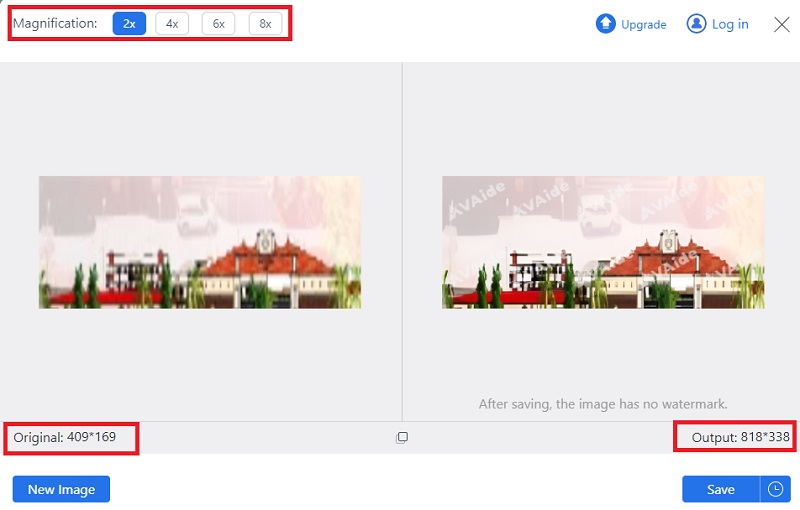
Krok 4Uložte výstup
Pokud jste s výstupem spokojeni, klikněte na Uložit tlačítko pro jeho vyhledání na vašem zařízení.
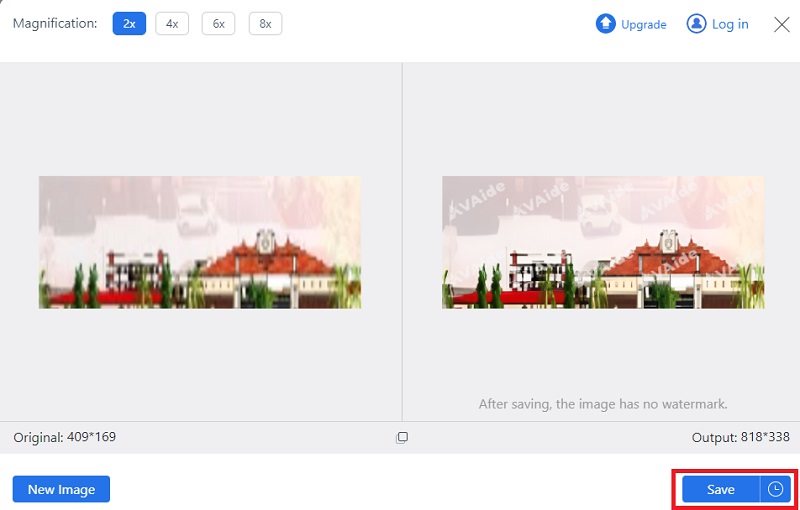
2. Windows Malování
Ať už potřebujete pověsit starou fotografii na zeď nebo obnovit obrázek, aby se zachoval, vestavěný editor obrázků ve Windows vám také může pomoci. Windows Paint může také vylepšit pixel fotografie změnou DPI v nástroji Resizer. Tímto způsobem byste se nemuseli starat o rozmazané fotografie vytištěné na větší papír. Program Windows Paint navíc nabízí řadu obrazových formátů, jako jsou PNG, JPG, GIF a další. Postupujte podle níže uvedeného průvodce, jak zvětšit obrázek pro tisk Windows 10.
Krok 1V Malování Windows přejděte na Soubor a klikněte Otevřeno vybrat svou fotografii z počítače. Případně můžete stisknout Ctrl + O na vaší klávesnici.
Krok 2Přejděte do nástroje pro úpravy a klikněte na Změnit velikost a zkosit knoflík. Zadejte svůj cíl Rozměr pixelů na Dialogové okno Velikost obrázku box. Obecně platí, že čím větší pixel, tím jasnější bude vaše fotografie.
Krok 3Chcete-li výstup uložit, stiskněte Ctrl + S na klávesnici nebo přímo vytiskněte výstup pomocí Malování.
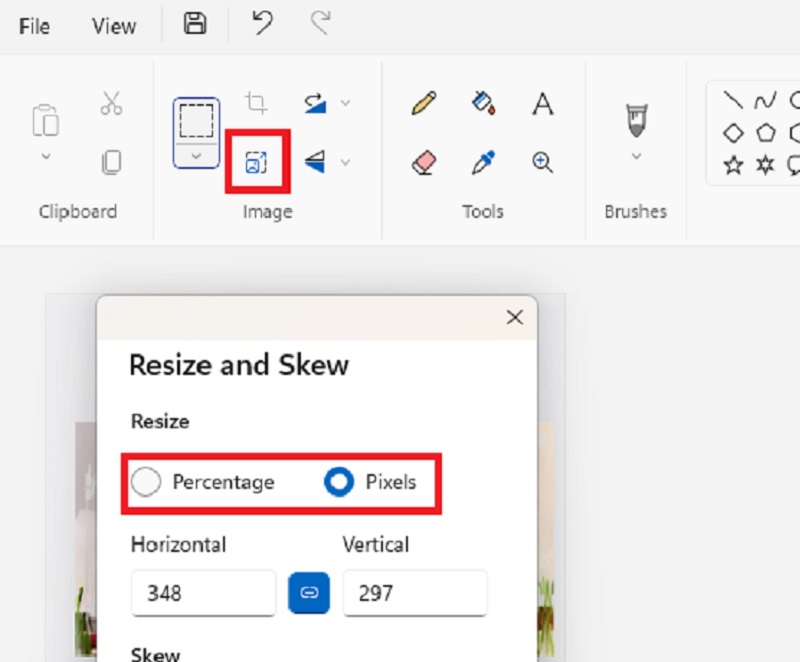
3. Upscale.media: AI Image Upscaler
Upscalse.media vám umožňuje oživit pixelované fotografie pouze několika kliknutími. Tento program vygenerovaný umělou inteligencí poskytuje rychlé digitální nebo tištěné zpracování obrazu se zvýšeným rozlišením od 2x do 4x. Pokud jde o kvalitu, vaše fotografie bude ostřejší, protože program vylepší detaily na vašem obrázku vyrovnáním šumu a textury, takže vaše fotografie budou připraveny pro vaši firmu nebo nahrávání na sociální média. Jak zvětšit obrázek pro tisk bez ztráty kvality? Postupujte podle níže uvedeného návodu.
Krok 1Klikněte na tlačítko Nahrát obrázek na webové stránce Upsacale.media a importujte obrázek.
Krok 2Zpracování obrázku může u detailů obrázku chvíli trvat. Spusťte dolů Upscale možnosti a zapněte posuvník pro Enhancer.
Krok 3Nakonec klikněte na Stáhnout obrázek k vyhledání zvětšeného výstupu na vašem počítači.
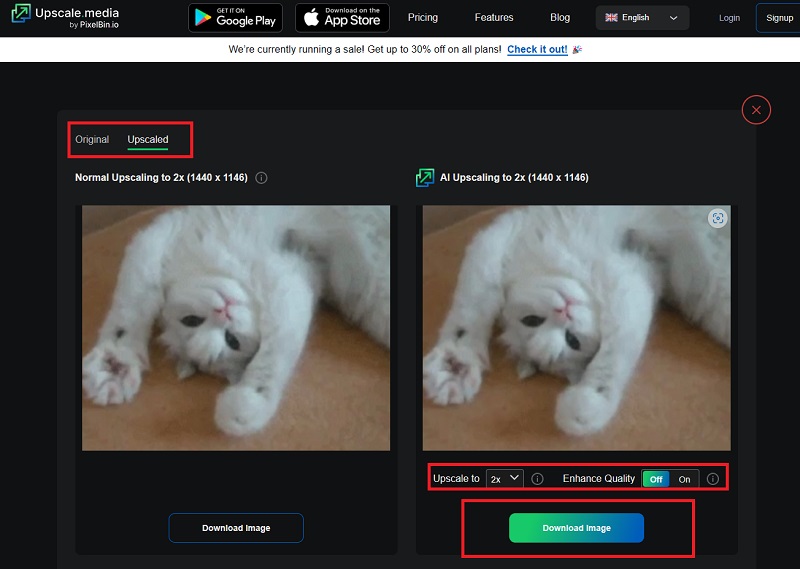
4. Clipdrop
Clipdrop je online software pro manipulaci s fotografiemi, který nabízí nepřeberné množství nástrojů pro úpravy, včetně Image Upscaler. Umožňuje uživatelům odšumovat jejich fotografie, ale na rozdíl od jiného online softwaru dokáže tento nástroj přiblížit vaše obrázky až 16x. Naopak program dokáže zpracovat pouze 10 snímků na jedno použití.
Krok 1Na hlavní webové stránce Clipdropu klikněte v seznamu nástrojů na Image Upscaler.
Krok 2Nyní klikněte na tlačítko Nahrát uprostřed a vyberte soubor z počítače. Po nahrání bude váš obrázek zpracován a počkejte, až se objeví výstup.
Krok 3Nakonec vyberte možnosti Upscale pod Výstup panel. Jakmile budete s výstupem spokojeni, klikněte Stažení.
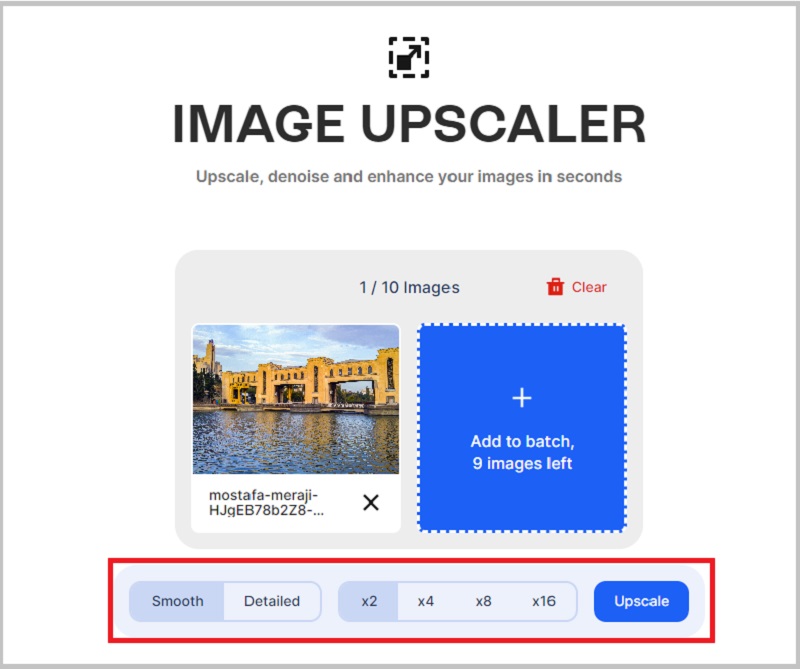
5. Ikony8
Pokud pracujete s velkým počtem obrázků, Icons8 je špičkový nástroj, který vám může pomoci. Program dokáže zpracovat 500 nekvalitních obrázků a vylepšit je najednou. Kromě toho nabízí řadu vysoce kompatibilních výstupních formátů, jako jsou PNG, JPG a WebP. Níže jsme připravili návod krok za krokem, pokud chcete vědět, jak zvětšit obrázek před tiskem pomocí Icons8.
Krok 1Na hlavní stránce Icons8 klikněte na Procházet a importujte obrázek, který chcete změnit.
Krok 2Po nahrání budete přesměrováni na Zlepšit panel, který zobrazuje konečný výstup vašeho původního souboru. Můžete také kliknout na Originál panelu, abyste viděli rozdíl vykreslený Icons8.
Krok 3Pozadí z fotografie můžete vymazat a zvětšit až 4x pro další úpravy. Jakmile budete hotovi, stiskněte Stažení knoflík.
6. Fotor
Pokud hledáte vylepšení obrazu na 4K, Fotor může být ten, který potřebujete. Tento nástroj je bezplatná platforma, která uživatelům umožňuje vylepšit rozlišení jejich fotografií na úžasné. Kromě toho také používá inteligentní algoritmy k automatické transformaci starých a rozmazaných fotografií, jako by byly zachyceny špičkovým fotoaparátem. Předpokládejme, že chcete vědět, jak zvětšit naskenovanou fotografii pro tisk. Zde je jednoduchý návod na použití Fotor.
Krok 1Chcete-li nástroj použít, klepněte na Nahrát obrázek do 4k na webu Fotor. Případně můžete použít metodu drag-and-drop.
Krok 2Poté, co AI Enhancer vyleští vaši fotografii, můžete na fotografii maximalizovat ostatní nástroje pro úpravy. Můžete použít efekty na své fotografie tím, že vyzkoušíte různé filtry, které tento nástroj nabízí.
Krok 3Pokud jste s výstupem spokojeni, klikněte na tlačítko Stáhnout a vyhledejte soubor ve svém zařízení.
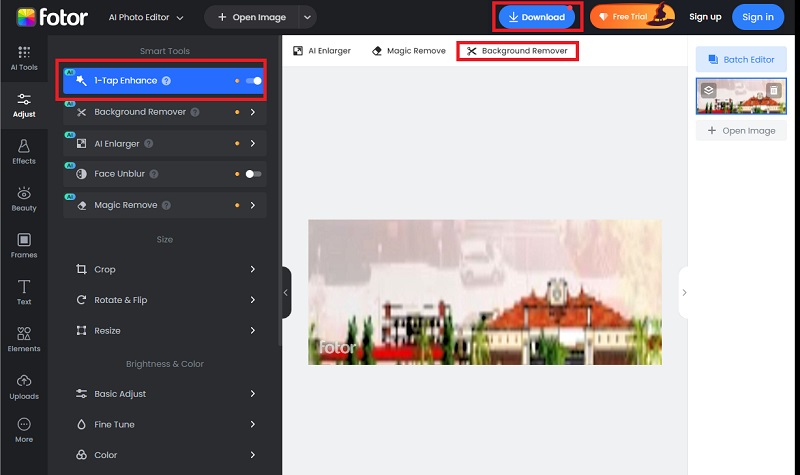
Část 2. Často kladené otázky o tom, jak zvětšit obrázek pro tisk
Mohu zvýšit kvalitu svého videa?
Upscaling nekončí pouze u fotografií, ale také u jakéhokoli vašeho záznamu. Na rozdíl od nástrojů pro zvýšení rozlišení obrazu jsou však některé nástroje pro zvýšení rozlišení videa drahé a vyžadují schopnosti úprav. Přesto, pokud chcete upscalovat video pomocí efektivního a cenově dostupného nástroje, můžete to zkusit AVAide Video Converter.
Zlepší změna měřítka obrazu kvalitu?
Při změně měřítka obrázku zvyšujete kvalitu své fotografie zvýšením jejího rozlišení.
Je bezpečné používat online nástroj pro úpravu obrázků?
Určitě ano! Algoritmy umělé inteligence jsou pokročilé technologie, díky kterým jsou naše fotografie rozšiřitelné. Kromě toho jsou online nástroje pro vylepšení obrazu považovány za bezpečné a používají šifrování dat k ochraně vašich dat.
Jsou nástroje pro vylepšení obrazu přesné?
O nástrojích pro zvýšení rozlišení obrazu je známo, že vylepšují obrázky s nízkým rozlišením. Přesnost vašich obrázků však může být nižší než 100%, protože stále závisí na stavu vaší původní fotografie.
Mohu upscalovat obrázek zdarma?
Na internetu najdete zdarma mnoho image upscalerů. Většina nabízí funkci dávkové konverze, snadnou obsluhu a integrovanou technologii AI pro automatický výstup.
S tímto podrobným návodem byste se nemuseli ptát jak zvětším obrázek pro tisk už Každou fotku si užijete při jakékoli příležitosti pomocí online vylepšovačů obrázků, ať už jde o svatební den, dovolenou na pláži a mnoho dalších.

Naše technologie AI automaticky zlepší kvalitu vašich obrázků, odstraní šum a opraví rozmazané obrázky online.
VYZKOUŠET



